IRP_NO_MORE_STACK_LOCATIONS Windows 10 업그레이드 오류
Windows 10 PC를 최신 버전/빌드로 업그레이드 한 후 시작 직후 장치가 충돌(device crashes shortly after startup) 하고 오류 메시지 – IRP NO MORE STACK LOCATIONS 가 반환되면 이 게시물이 도움이 될 것입니다. 이 게시물에서는 가능한 원인을 식별하고 문제를 완화하는 데 도움이 될 수 있는 해당 솔루션을 제공합니다.
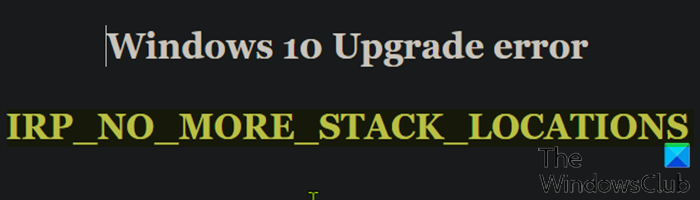
이 문제는 최신 버전의 Windows 10(Windows 10) 으로 업그레이드하기 전에 특정 타사 드라이버 ( farspace.sys )가 시스템에 설치된 경우 발생할 수 있습니다 . 지원되지 않는 드라이버가 있는 컴퓨터를 업그레이드하면 버그 체크 오류가 발생 합니다. SomeFarspace.sys 드라이버 버전이 이 문제를 일으키는 것으로 알려져 있습니다.
시스템 문제가 이 farspace.sys 드라이버로 인해 발생하는지 확인하려면 다음 단계를 따르세요.
- 아래 폴더 경로로 이동합니다.
C:\Windows\System32\drivers
- farspace.sys 파일을 찾습니다.
- 파일을 마우스 오른쪽 단추로 클릭한 다음 속성(Properties) 을 클릭 합니다.
- 속성 창에서 세부 정보(Details) 탭을 선택하고 파일 버전을 확인합니다.
파일 버전이 8.34인 경우. x .4642 또는 이전 버전에서는 이 드라이버로 인해 이 오류가 발생합니다. 이 경우 아래의 다음 섹션에서 계속 진행하여 문제에 적용 가능한 수정 사항을 확인할 수 있습니다.
IRP_NO_MORE_STACK_LOCATIONS
Windows 10 에서 이 문제에 직면한 경우 아래 제공된 순서대로 권장되는 3단계 수정 절차를 시도하여 문제를 효과적으로 해결할 수 있습니다.
- 결함이 있는 코드를 트리거하는 Storage Sense 예약된 작업을 비활성화합니다 .
- 업데이트된 farspace.sys(farspace.sys) 드라이버 를 다운로드하여 설치합니다 .
- Storage Sense 예약된 작업 을 다시 활성화합니다 .
3단계 수정 프로세스와 관련된 프로세스에 대한 간략한 설명을 살펴보겠습니다.
1] 결함이 있는 코드를 트리거하는 Storage Sense 예약된 작업을 (Storage Sense)비활성화(Disable) 합니다 .
조사에 따르면 스토리지 센스(Storage Sense) 예약된 작업이 활성화된 경우 이 BSOD 오류가 발생합니다. 단, farspace.sys 의 오래된 드라이버가 Windows 10 컴퓨터에 설치되어 있어야 합니다.
이 첫 번째 단계에서는 Storage Sense 예약된 작업을 비활성화해야 합니다. 방법은 다음과 같습니다.
- Windows key + R 을 눌러 실행 대화 상자를 불러옵니다.
- 실행 대화 상자에서 cmd 를 입력한 다음 CTRL + SHIFT + ENTER 를 open Command Prompt in admin/elevated mode .
- 명령 프롬프트 창에서 아래 명령을 복사하여 붙여넣고 Enter 키를 누릅니다 .
schtasks /Change /TN Microsoft\Windows\DiskFootprint\StorageSense /DISABLE
명령이 실행되면 2단계로 진행합니다.
2] 업데이트된 farspace.sys 드라이버 다운로드 및 설치(Download)
이 단계에서는 DeepFreezeWin10FarSpacePatch.msi 패키지를 다운로드 해야(DeepFreezeWin10FarSpacePatch.msi) 합니다 .(download)
다운로드 위치로 이동합니다.
두 번 클릭(Double-click) 하여 업데이트 패키지를 시작합니다.
화면의 지시를 따릅니다.
오류 수정을 위한 이 2단계 필수 조건을 완료한 후 3단계(Step 3) 로 진행합니다 .
3] Storage Sense(Storage Sense) 예약 된 작업 다시 활성화
이 세 번째이자 마지막 단계에서 Storage Sense 예약된 작업을 다시 활성화해야 합니다. 그렇게 하려면 다음 단계를 따르세요.
- 관리자/관리자 모드에서 CMD 프롬프트(CMD Prompt) 를 엽니 다.
- 명령 프롬프트 창에서 아래 명령을 복사하여 붙여넣고 Enter 키를 누릅니다 .
schtasks /Change /TN Microsoft\Windows\DiskFootprint\StorageSense /ENABLE
이제 Windows 10 업그레이드 프로세스를 다시 시도할 수 있습니다. 성공적으로 완료되어야 합니다.
참고(Note) : 3단계 수정 절차를 완료한 후 변경 사항을 적용하려면 Windows 10 시스템을 해동된 상태(booted in a thawed state) (완전 동결 일시 중지)로 부팅해야 합니다. 이는 Faronics의 Deep Freeze라는 프로그램을 사용하여 시스템을 해동 모드로 재부팅할 수 있음을 의미합니다. 그러면 더 많은 프로그램을 설치하고 설정, 드라이버 등을 업데이트한 다음 컴퓨터를 새 상태로 다시 고정할 수 있습니다. 가상 머신을 사용하는 것과 비슷하지만 같은 것은 아닙니다.
That’s it!
Related posts
윈도우 11/10에 NTFS FILE SYSTEM Blue Screen error
SYSTEM THREAD EXCEPTION NOT HANDLED (ldiagio.sys) BSOD
Fix 0xc0000142 Blue Screen error Windows 10
Fix Klif.sys Blue Screen error Windows 10
Windows 11/10에서 Death의 Orange Screen을 수정하는 방법
IRQL_NOT_DISPATCH_LEVEL 0x00000008 Blue Screen Error
Windows 10의 DRIVER_VERIFIER_DETECTED_VIOLATION BSOD error
Fix Windows Update Error Code 0x8007025D-0x2000C
Fix Windows 11/10에서 Death error의 aksdf.sys Blue Screen
Fix intelppm.sys Blue Screen error windows 10
Fix Ndu.sys BSOD error Windows 10
Fix USBXHCI.sys Blue Screen error Windows 10에서
Windows 10 Fix SYSTEM SERVICE EXCEPTION Blue Screen
Fix Ntfs.sys Windows 10에서 BSOD Error에 실패했습니다
Fix hardlock.sys Blue Screen Death error Windows 11/10에서
Kernel Security Check Failure error Windows 10
Fix SYSTEM SERVICE EXCEPTION (asmtxhci. SYS) Blue Screen error
Troubleshoot Death or Stop Errors의 Windows 10 Blue Screen
Windows 10에서 Death error의 Blue Screen를 수정하는 방법
Fix EXFAT FILE SYSTEM (volmgr.sys) BSOD error Windows 11/10
